「PCってそのまま廃棄して大丈夫なのだろうか?」
「PCを廃棄する際にデータをすべて削除するにはどうすればいいのだろうか?」
このようなお悩みを抱えている方は多いのではないでしょうか?
自分もついこないだかなり古いPCが実家にあったので、その廃棄のためにデータをすべて削除したばかりです。
その時に実施した手順についてこの記事で解説していきます。
PCの廃棄について
そもそもPCをそのまま廃棄することの何がダメなのかについてですが、単純に文字内の練習だけで使用していたなどという極端な例でなければそのまま廃棄するのは大変危険です。
会社で使用しているPCなら機密情報が満載ですし、個人で使用していてもたくさんの個人情報を蓄積していることでしょう。
そんなものを何の対策もせずにポイッと捨ててしまっては、簡単にそういった情報が抜き取られてしまいます。
ではWindoswsに搭載されている工場出荷時の状態に戻すという機能を使用すればいいのではないかと思われる方もいるかと思いますが、それも決して安心できることではありません。
工場出荷時に戻すだけですと、特殊なソフトを使用すれば簡単に復元できてしまいます。
ではどうするのかというと、それ専用のソフトを使用することでデータを復元できなくすることが可能になります。
私が使用したのはDBANと呼ばれるソフトです。
無料で使用可能ですが、大変高性能な削除ツールとなっています。
なんでもアメリカ総務省が認めているレベルのものを選択可能とのことです。
ではこのDBANの使用方法について解説していきます。
DBANの使用方法
DBANの準備
まず下記サイトからDBANをダウンロードしてきます。
CDに書き込む場合は上記サイトの「~.iso」というのをダウンロードして解凍するだけです。
私が実施した時は2.2.8というバージョンのモノをダウンロードしてきました。
以前仕事で使用した際に最新の2.3.0がうまく動作しなかったことがあった為です。
以前のバージョンは下記のdbanというフォルダを選択することで目的のバージョンのモノをダウンロードすることができます。
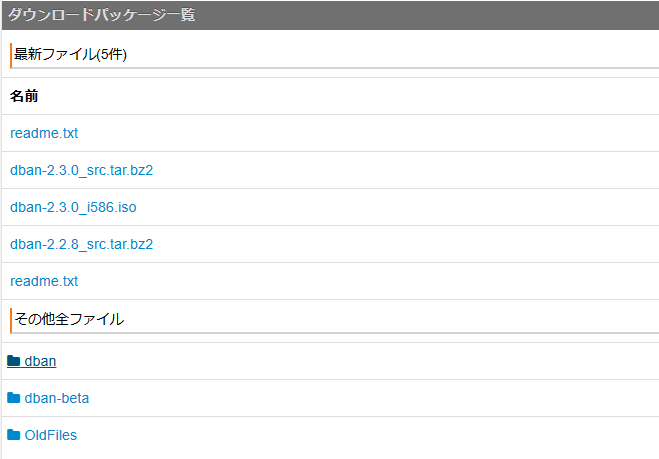
では実際の使用方法を説明していきます・・・と言いたいところですが、今時CDを使用するよりもUSBの方が断然使い勝手がいいという方も多いかと思います。
そういった場合このまま「~.iso」を書き込むだけでは使用することができません。
USB用に作り直す必要があります。
そこで使用するのが下記サイトからダウンロードするRufusというソフトです。
上記サイトから最新のバージョンのモノをダウンロードしてきます。
そしてダウンロードした「rufus~.exe」のようなファイルをダブルクリックすると下記のようなウィンドウが起動します。

PCにDBANを入れる用のUSBを接続するとデバイスという項目で出力先の外部媒体を選択することができます。
また先ほどダウンロードした「~.iso」というファイルをブートの種類の「選択ボタン」で選択します。
後はスタートを押下するだけで自動で作成され、「準備完了」と表示されたら作成は完了です。
これでようやく削除用のDBANを用意することができました。
DBANを使用してPC内データの削除
次に廃棄処分予定のPCに先ほど作成したDBANが入っているUSBを接続してPCを起動します。
そうすると自動でツールが起動します。
起動すると背景が青い画面が表示されて「boot」と表示されます。
本来ですと画面を用意して説明したかったのですが、用意できなかったためできるだけ詳細に解説していきます。
この「boot」という文言が表示されたら一度Enterを押します。
次にどういった削除方法をするかの画面が表示されます。
ここでは削除方法を変更したり、削除するデバイスを選択することができますが、自分は今まで何度も実施してきましたが、基本設定はそのままで各デバイスでスペースキーを押下して削除対象デバイスを選択していました。
因みにカーソルは矢印キーで移動することができます。
スペースキーで削除対象デバイスを選択していくとwipeと表示されます。
削除したいデバイスをすべて選択出来たら、F10キーを押下して削除を開始します。
後は放置しておくだけです。
因みに自分が実家でPCのデータ削除を実施した際は約8時間程度かかりました。
ですので余裕を持って実施することをオススメします。
と言っても一度起動してしまえば後は放置しておくだけですので、寝る前にでも実施しておいて次の日に確認するとかでいいかと思います。
まとめ
この記事ではPC廃棄時に使用するDBANについて解説してきました。
- PCの廃棄について
- DBANの使用方法
PCをそのまま廃棄してしまうと他人にそのPC内の情報を抜き取られるという危険が生じます。
もしPC廃棄をする場合は今回ご紹介したDBANを使用して見てはいかがでしょうか?
以上で今回の解説は終了となります。



コメント